Как узнать, какая видеокарта стоит на компьютере
Варианты для разных операционных систем.
Как узнать, какая видеокарта стоит на компьютере с Windows
С помощью встроенных утилит
Самый простой способ, не требующий установки дополнительных программ. Посмотреть всю информацию о компьютерной начинке можно через диспетчер устройств. Этот метод подойдёт как для стационарного ПК, так и для ноутбука.
- Найдите ярлык «Мой компьютер» на рабочем столе или в проводнике, нажмите по нему правой кнопкой мыши.
- В открывшемся меню выберите «Свойства». В появившемся окне можно посмотреть название модели процессора, версию операционной системы, количество оперативной памяти и не только.
- В левой части окна найдите пункт «Диспетчер устройств» и нажмите на него левой кнопкой мыши. Затем выберете раздел «Видеоадаптеры» (Display adapters).
«Диспетчер устройств» также можно открыть через меню «Пуск». Для этого нажмите правой кнопкой мыши по значку Windows и сразу зайдите в нужный раздел.
Если в этом блоке будет написано что‑то вроде «Стандартный графический адаптер», значит, на компьютере не установлены драйверы для видеокарты. Также могут отображаться два устройства, а не одно. Это значит, что в системе есть как встроенный, так и дискретный ускоритель графики. Дискретная видеокарта — отдельная, которая устанавливается в слот PCI‑express на материнской плате. Встроенная — интегрированное в ЦПУ графическое ядро.
Если у вас нет драйверов и предыдущий способ вам не помог, можно воспользоваться другой встроенной утилитой.
- Зажмите на клавиатуре комбинацию клавиш Win + R.
- В открывшемся окне введите команду dxdiag и нажмите Enter.
- Откроется средство диагностики, позволяющее узнавать информацию о видеокарте. Изучите характеристики устройства на вкладке «Монитор» (Display). Там указывается размер памяти, тип микросхем, режим экрана и другие параметры.
С помощью сторонней программы
Существует множество специальных утилит, которые отображают всю информацию о его системе и железе. Один из подходящих вариантов — GPU‑Z, которая специализируется именно на видеокартах. Программа полностью бесплатна и совместима со многими операционными системами, включая и Windows.
Действуйте так:
- Скачайте последнюю версию приложения по указанной ниже ссылке и установите.
- Запустите GPU‑Z.
- На вкладке Graphics Card изучите все важные данные. На первой строке Name вы увидите название основной видеокарты, используемой компьютером в данный момент. Далее по списку проверьте характеристики — тип графического ядра (GPU), дата выпуска (Release Date), тип памяти (Memory Type), объём памяти (Memory Size), версия драйвера (Driver Version). Здесь же расположены частоты, на которых работает графический процессор (GPU Clock) и память (Memory).
- Посмотрите на поддерживаемые технологии, отмеченные галочками. Ray Tracing важен для современных игр.
Между дискретной и встроенной видеокартами вы можете переключаться с помощью выпадающего списка в нижней части окна.
GPU‑Z →
Как узнать, какая видеокарта стоит на компьютере с macOS
1. Откройте меню Apple, нажав на логотип в левом верхнем углу.
2. Щёлкните по пункту «Об этом Mac».
3. Далее выберите «Отчёт о системе».
4. Нажмите на «Графика/Мониторы» в меню слева под разделом «Аппаратное обеспечение». Здесь вы найдёте подробности о видеокарте.
Как узнать, какая видеокарта стоит на компьютере с Linux
С помощью команды lshw
1. Откройте терминал сочетанием клавиш Alt + Ctrl + T либо через меню с приложениями. Введите такую команду:
sudo lshw -c video
2. Перед вами появится информация о модели видеокарты, используемом драйвере и прочие данные. Изучите их.
С помощью утилиты hardinfo
Эту служебную программу можно установить в Ubuntu, Debian или Linux Mint, введя специальную команду в терминале:
sudo apt install hardinfo
1. Запустите установленную программу такой командой:
hardinfo
2. В открывшемся окне перейдите по пути «Устройства» → «Устройства PCI» → VGA compatible controller, чтобы посмотреть данные о видеокарте.
С помощью меню со сведениями о системе
Краткое описание графического адаптера можно посмотреть в разделе «О системе». Для этого перейдите в основные настройки, пролистайте меню слева до самого конца — там и будет нужный пункт с информацией.
Читайте также 🧐
- Как проверить скорость интернета на компьютере или мобильном устройстве
- Как узнать температуру процессора, видеокарты и других частей компьютера
- GPT или MBR: как узнать, какой диск на компьютере
- Как узнать, какая версия Windows установлена на компьютере
- Как узнать свою электронную почту
Иногда нужно уточнить, какая видеокарта установлена в вашем ноутбуке. Например, если хотите проверить, потянет ли ваше устройство свежую игру.
Конечно, можно посоветовать просто заглянуть в характеристики устройства, например в магазине, где вы его покупали, или на сайте производителя. Но это способ плох тем, что одна и та же модель часто представлена во множестве версий. Если вы перепутаете версию, получите неверный результат. Рассмотрим более точные способы проверки.
С помощью встроенных средств
В любой операционной системе Windows есть Диспетчер устройств, где можно посмотреть название того или иного девайса в компьютере. Чтобы вызвать Диспетчер, одновременно нажмите клавиши [Win] + [R], в открывшемся окне введите devmgmt.msc, потом нажмите ОК. В Windows 10 можно воспользоваться поисковой строкой. После этого откроется окно примерно вот такого плана:
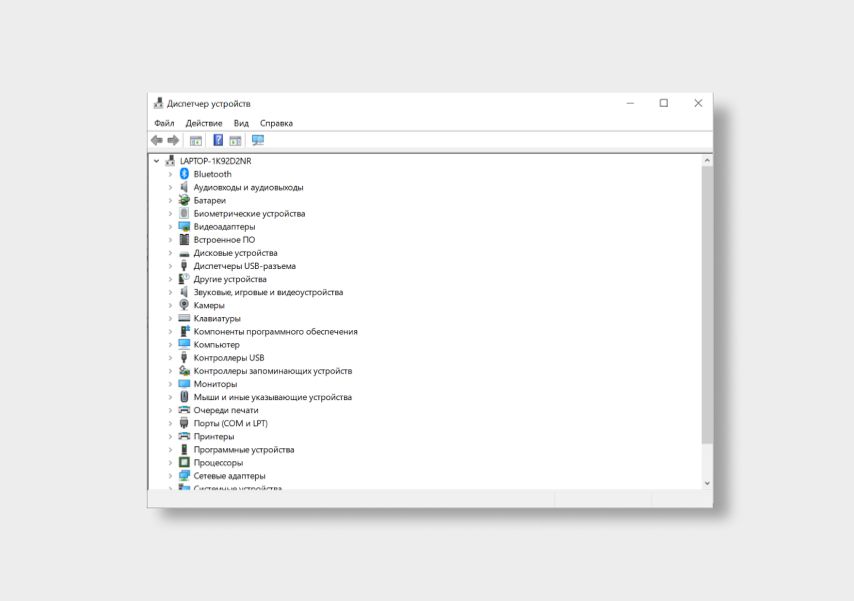
Здесь вам нужно найти вкладку Видеоадаптеры. Открываем ее (нажимаем на галочку слева) и видим название нашей видеокарты.
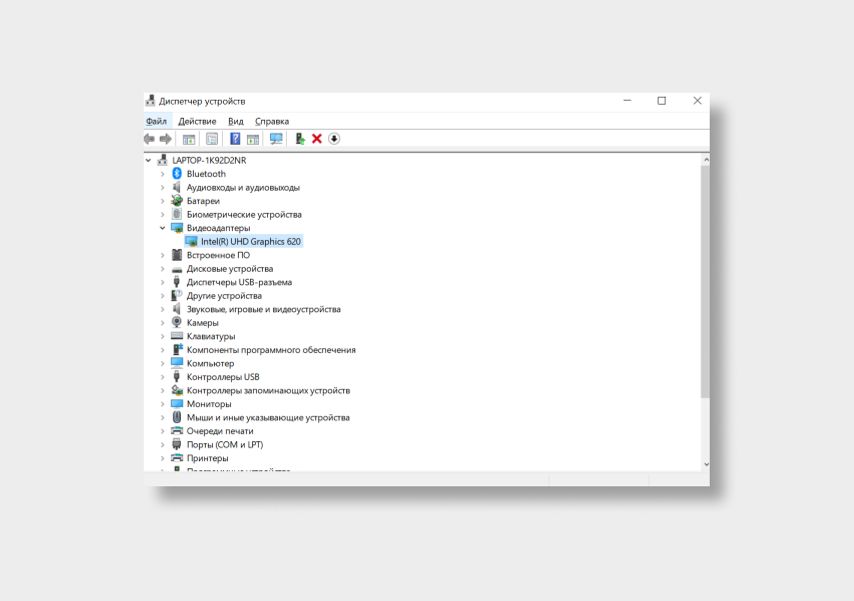
Альтернативный вариант — зайти в Сведения о системе. Это можно сделать, нажав те же [Win] + [R]. Далее наберите в открывшейся строке msinfo32. Кликните на вкладку Компоненты и выберите Дисплей.
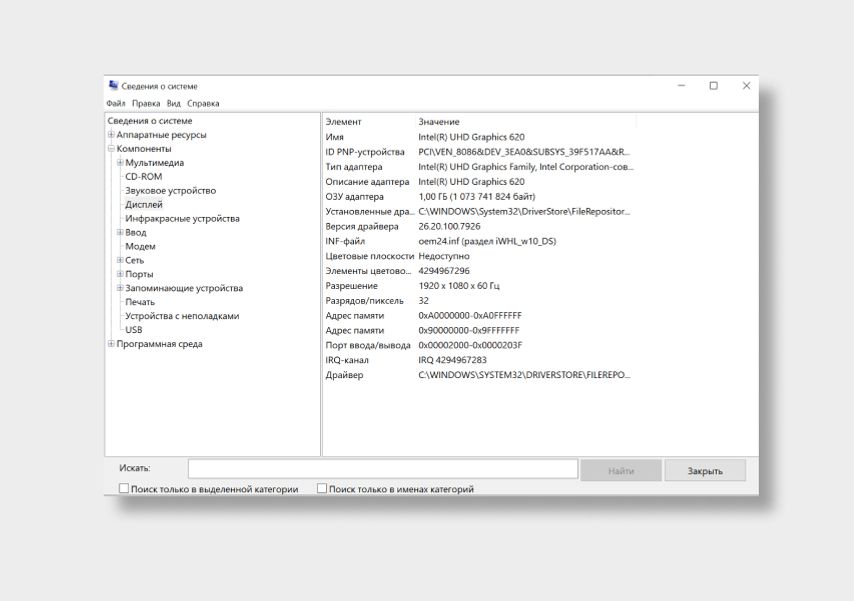
Если у вас Mac, достаточно зайти в меню Apple (значок яблока), далее выбрать Об этом Mac. Видеокарта будет указана в строке Графика.
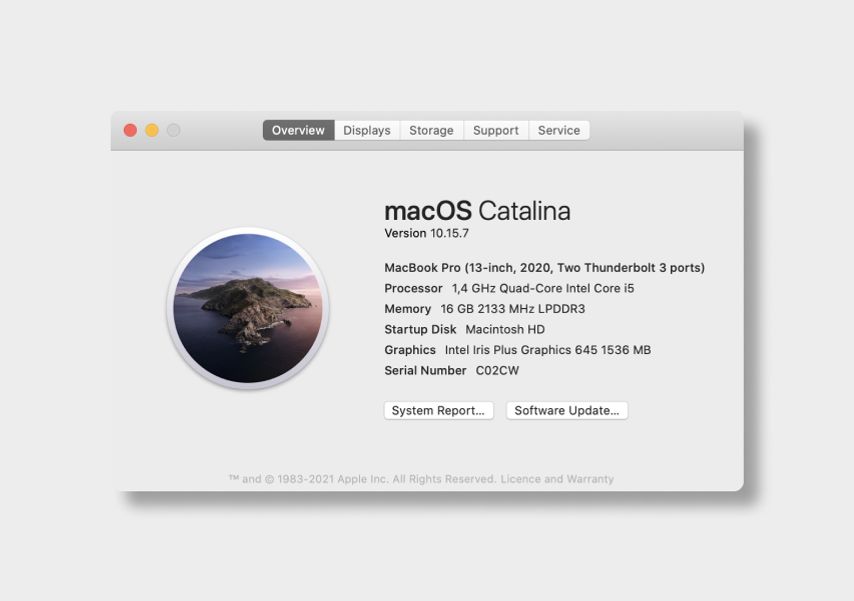
Можно вывести более подробную информацию. Например, если вы уверены, что у вас есть и встроенная графика, и дискретный адаптер, нажмите в том же окне кнопку Отчет о системе. Теперь ищите название видеокарты в графе Графика/Мониторы.
С помощью дополнительных средств
Бывает так, что во вкладке Видеоадаптеры нет названия карты. Вместо него указано, допустим, такое: Стандартный VGA графический адаптер. Это значит, что Windows не может распознать видеокарту и устанавливает универсальный драйвер. Придется использовать сторонний софт.
Программ, способных понять, какая видеокарта установлена в вашем ноутбуке, довольно много. Например, популярная AIDA64 — формально она платная, но есть бесплатный 30-дневный период. Всё, что вам надо сделать после скачивания, — кликнуть на вкладку Компьютер и далее Суммарная информация. Найдите пункт Отображение — там и будет указано название видеокарты.
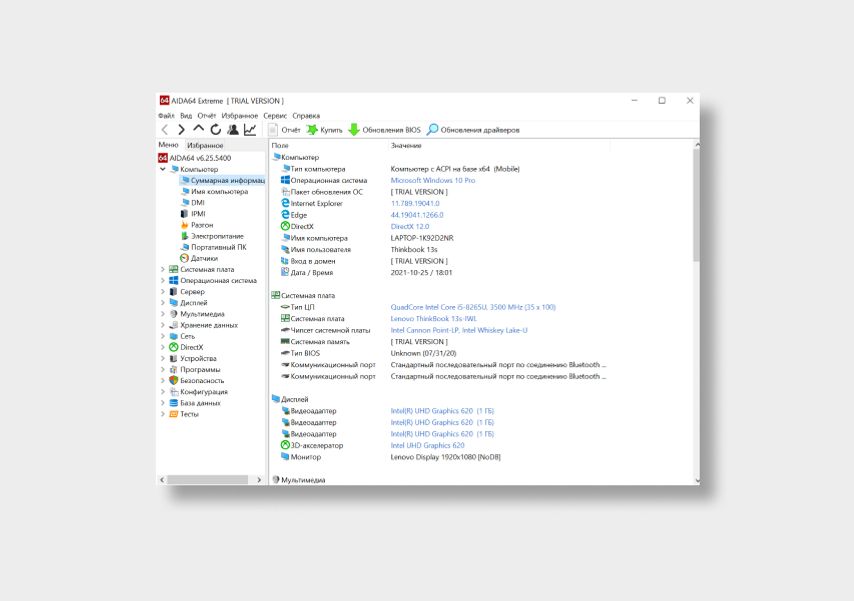
Загрузить PDF
Загрузить PDF
В этой статье мы расскажем вам, как на компьютерах с Windows, Mac OS X и Linux узнать информацию о видеокарте.
-
1
Откройте меню «Пуск»
. Нажмите на логотип Windows в левом нижнем углу.
- Также можно щелкнуть правой кнопкой мыши по «Пуск», чтобы открыть меню с нужными опциями.
-
2
Откройте Диспетчер устройств. Введите диспетчер устройств в меню «Пуск», а затем нажмите «Диспетчер устройств» в верхней части результатов поиска.
- Если вы щелкнули по «Пуск» правой кнопкой мыши, во всплывающем меню выберите «Диспетчер устройств».
-
3
Найдите раздел «Видеоадаптеры». Для этого прокрутите вниз содержимое Диспетчера устройств.
- Содержимое Диспетчера устройств упорядочено по алфавиту.
- Если раздел «Видеоадаптеры» уже развернут, пропустите следующий шаг.
-
4
Дважды щелкните по разделу «Видеоадаптеры». Раздел развернется, а на экране отобразится информация о графической карте.
-
5
Просмотрите информацию о видеокарте. Вы найдете ее в разделе «Видеоадаптеры». Если на экране отображается информация о двух картах, это встроенная и дискретная графические карты.
- В интернете по модели карты поищите дополнительную информацию о ней.
Реклама
-
1
Откройте меню Apple
. Нажмите на логотип Apple в левом верхнем углу. Раскроется меню.
-
2
Щелкните по Об этом Mac. Это опция вверху меню.
-
3
Нажмите Информация о системе. Это опция внизу окна.
-
4
Нажмите ▼ слева от опции Оборудование. Вы найдете ее слева в окне.
-
5
Щелкните по Графика/Монитор. Вы найдете эту опцию посередине раздела «Оборудование» слева в окне.
-
6
Просмотрите информацию о видеокарте. Вы найдете ее справа сверху в окне.
- Параметры графической карты отобразятся ниже ее имени.
Реклама
-
1
Откройте терминал. Нажмите на значок в виде черного квадрата; также можно нажать Alt+Ctrl+T.
-
2
Обновите список компьютерных комплектующих. В терминале введите следующую команду, а затем нажмите ↵ Enter.
-
3
Введите пароль. Введите пароль, который используется для входа в систему, а затем нажмите ↵ Enter. Так вы подтвердите свои действия и обновите список компьютерных комплектующих.
- При вводе пароля его символы не отображаются.
-
4
Отобразите на экране список компьютерных комплектующих, включая видеокарту. Для этого введите следующую команду, а затем нажмите ↵ Enter:
-
5
Найдите свою видеокарту. Прокрутите вверх содержимое терминала, чтобы найти строку «Видеоконтроллер», «VGA», «3D» или «Интегрированная видеокарта»; в этой строке вы найдете имя видеокарты.
-
6
Обратите внимание на идентификационный номер видеокарты. Он находится слева от имени видеокарты и обычно представлен в формате 00:00.0
-
7
Откройте новое окно терминала. Еще раз нажмите Alt+Ctrl+T или щелкните правой кнопкой мыши по значку терминала и в меню выберите «Новое окно терминала» (или аналогичную опцию).
-
8
Просмотрите информацию о видеокарте. В терминале введите следующую команду (вместо «00:02.0» подставьте идентификационный номер своей видеокарты), а затем нажмите ↵ Enter:[1]
Реклама
Советы
- Видеокарты также называются графическими картами.
- Многие компьютеры имеют дискретные видеокарты, потому что производительность таких карт выше производительности встроенных видеокарт.
Реклама
Об этой статье
Эту страницу просматривали 31 133 раза.














